Filmoraでカウントダウンのエフェクトを使う方法について教えてください。

このような声にお応えして参考となる記事をご用意しました。
こちらの記事ではWondershare(ワンダーシェアー)の動画編集ソフト
Filmora(フィモーラ)でカウントダウンを使う方法
について解説します。
記事の内容を見ていただくだけで、簡単にカウントダウンのテンプレートが使え、YouTubeなどに投稿できますよ。
私はパソコン歴25年以上+動画編集歴15年以上。
これまでに30種類以上の動画編集ソフトや動画変換ソフトを使ってきました。
Filmoraは初心者に優しい動画編集ソフトなので、カウントダウンの使い方も比較的簡単です。
しかし、設定方法や使い方が少し分かりにくい部分もあるので、ぜひ参考にしてくださいね。
最新バージョンで解説していますが、編集画面が異なる場合もあるのでご了承ください。

この記事で分かること
- Filmoraで使えるおすすめのカウントダウン
- カウントダウンを使う方法
- Filmoraで使えるカウントアップタイマーについて など
⇩動画をタイムライン挿入するなど、Filmoraの超基本的な操作については下記で解説しているので必要な方は先にご覧下さい。
Wondershare Filmoraの使い方を5ステップで解説!【超初心者向け】
Wondershare Filmoraで使えるカウントダウンおすすめ10選

Wondershare Filmora(ワンダーシェアーフィモーラ)で使えるカウントダウンエフェクト素材は100種類以上あります。
ここでは特におすすめな10素材を紹介します。
以下で順番に解説します。

①ドラマカット風カウントダウン(3秒)
カウントダウンドラマカット風。定番です。

②24時間カウントダウン(24時間)
最大24時間まで自由に設定できるカウントダウン。細かい時間表示が特徴です。1時間、10分や3分、60秒、1分タイマーも可能。

③英語表記のカウントダウン(3秒)
英語表示のシンプルなカウントダウン

④迫力あるカウントダウン(3秒)
エピックカウントダウン01。迫力があります。音あり。

⑤5秒のカウントダウン(5秒)
5秒のカウントダウン。

⑥迫力あるカウントダウン(6秒)
同じくエピックカウントダウン01。こちらは6秒まで対応しています。音あり。

⑦ハッピーニューイヤーカウントダウン(5秒)
ハッピーニューイヤーカウントダウン。

⑧フィットネスカウントダウン(100%)
フィットネスカウントダウン。こちらはFilmstockのサブスク契約が必要です。

⑨オープニング用カウントダウン(10秒)
オープニング用カウントダウン。こちらもFilmstockのサブスク契約が必要です。

⑩正月カウントダウン(9秒)
正月カウントダウン。10秒。こちらもFilmstockのサブスク契約が必要ですが、かわいらしいので紹介しました。

⇩カウントダウンエフェクトパックのダウンロード方法やFilmstockについては下記の記事で詳しく解説しています。
Filmstockとは?使い方やダウンロード方法まで徹底解説!
Filmoraのカウントダウンの使い方
Filmoraの編集画面で「カウント」と検索することでカウントダウンのテンプレートが出てきます。
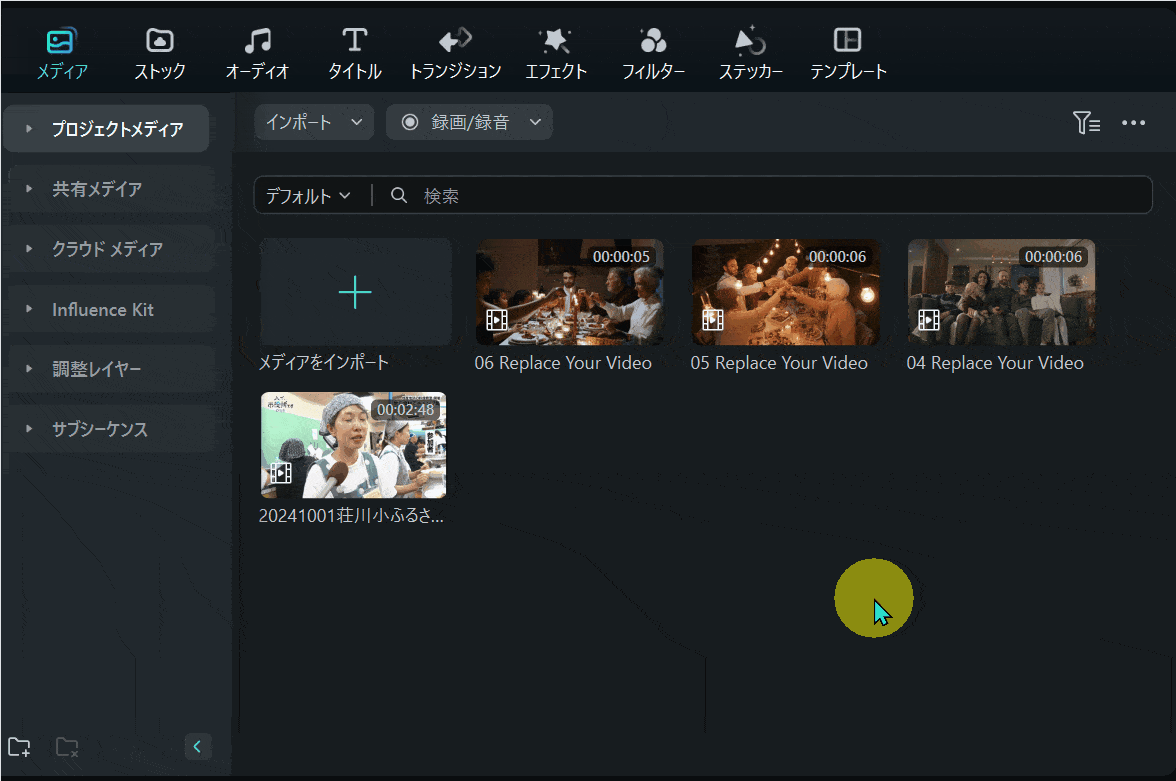
⇧気に入ったカウントダウンをタイムラインに追加しましょう。
「テンプレート」以外にも「ストック」や「エフェクト」などでも検索するとカウントダウンのテンプレートが出てきます。

Filmoraで使えるカウントダウン用の音
Filmoraにはカウントダウン用の音素材があります。
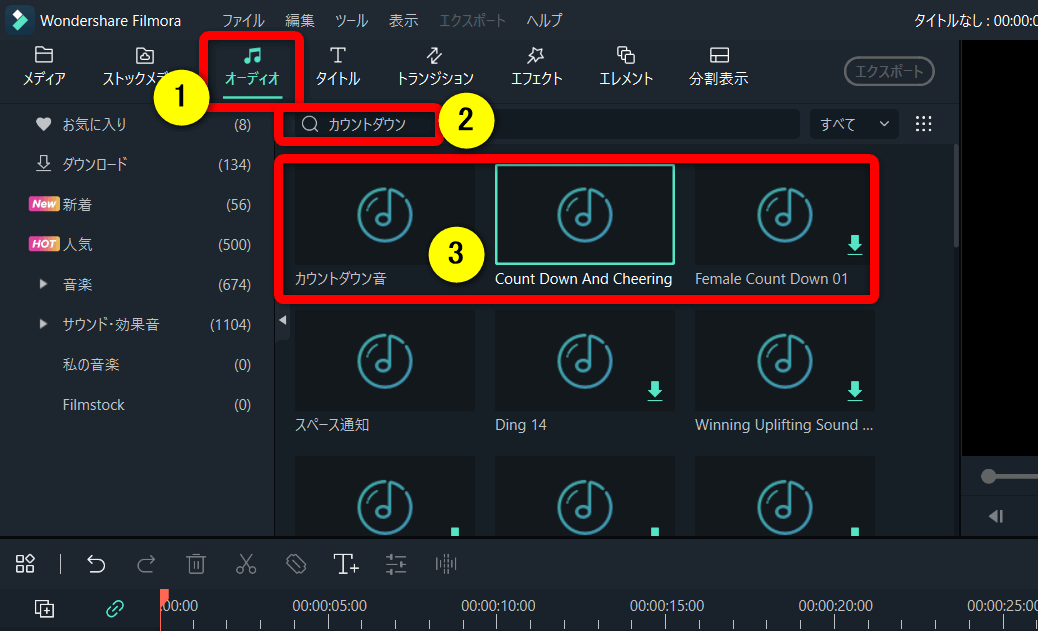
- ①の「オーディオ」を選択する
- ②に「カウントダウン」と入力し検索
- ③にカウントダウン音がいくつか表示されるのでタイムラインに追加
⇧標準的なカウントダウン音。
⇧少し変わったカウントダウン音。
Filmoraのカウントダウン素材に関するQ&A

Filmoraのカウントダウン素材でよくある質問と解決法は以下のとおりです。
以下で順番に解説します。

①カウントダウンタイマーや、ストップウォッチ風のエフェクト素材はありますか?
Filmoraで無料で使える素材に下記のようなカウントダウンタイマーがあります。
⇧1分のタイマー。
⇧sストップウォッチ風カウントダウン。
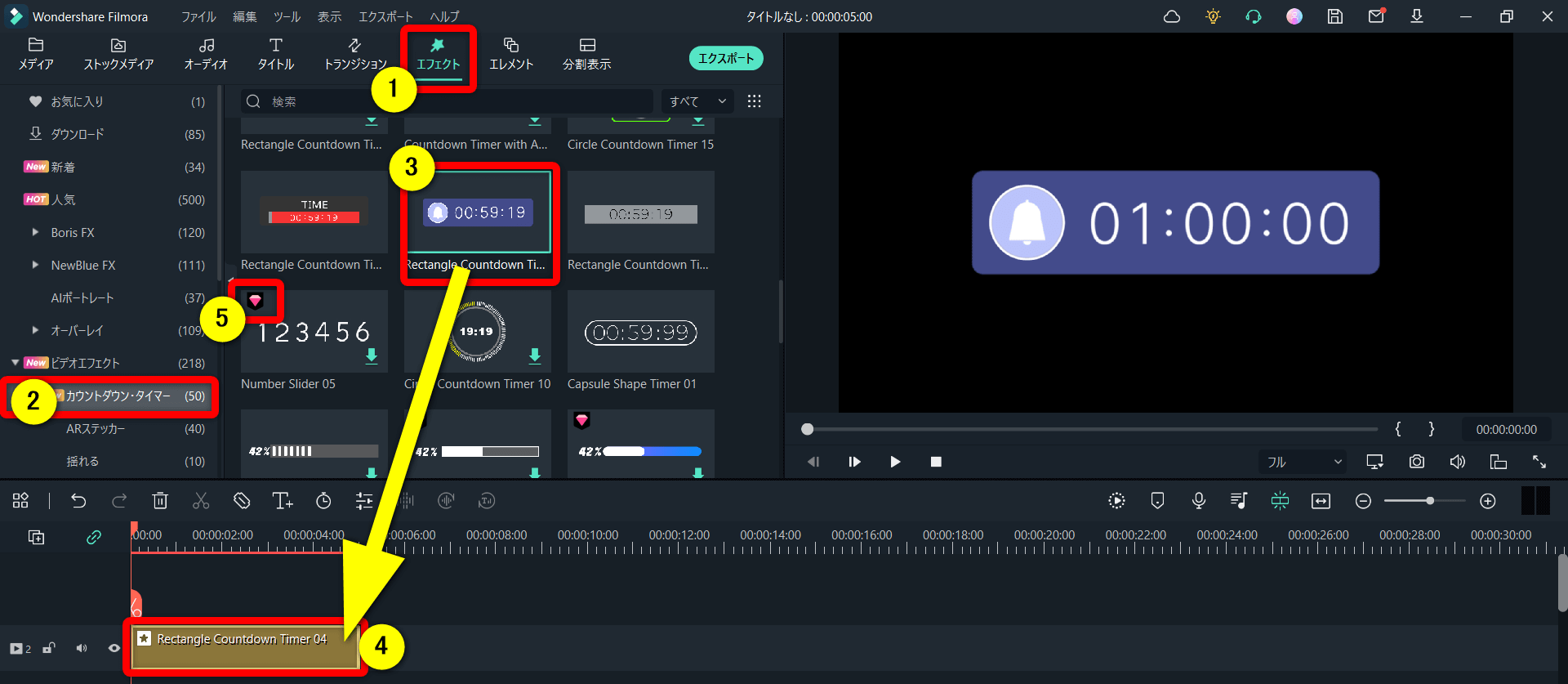
- ①の「エフェクト」から②の「カウントダウン・タイマー」を選択する
- ③にタイマー素材がいくつか表示されるので気に入ったものを④のタイムラインに追加する
- ⑤のマークがあるものはFilmstockのサブスク契約が必要(有料)
タイマーは1分間の素材が多いです。

②カウントアップの素材はありますか?
別途有料になりますが、Filmoraの「ストック」の中にカウントアップのテンプレートがあります。
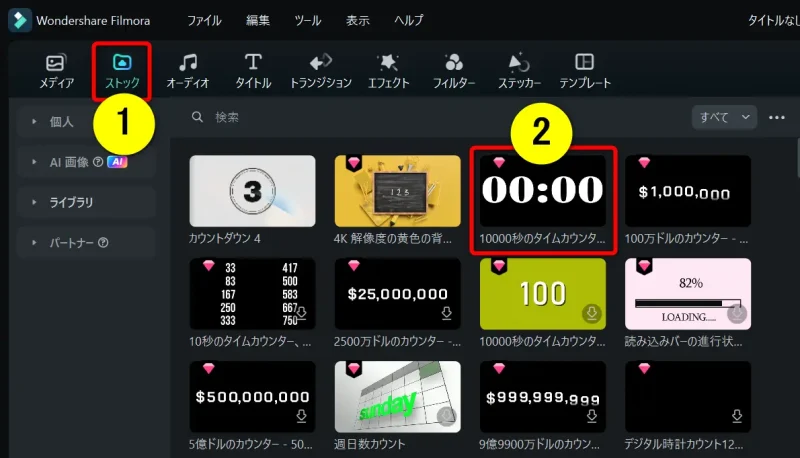
⇧Filmstockという有料契約をしないと使えません。
Filmoraで使えるカウントアップの素材。
⇩Filmstockについては以下の記事で詳しく解説していますのでご覧下さい。
Filmstockとは?使い方やダウンロード方法まで徹底解説!
③カウントダウン3秒の動画の作り方は?
3秒のカウントダウン動画は自分でも簡単に作ることが可能です。
⇧3秒のカウントダウンを自作しました。
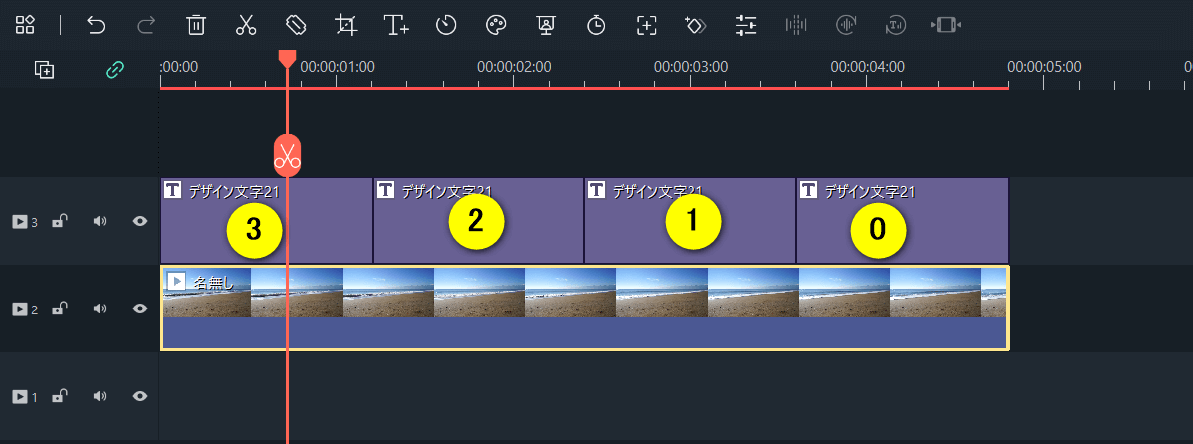
⇧数字を3・2・1・0の順に並べるだけで作れます。
こり始めたらきりがないので、ある程度の所にしておきましょう。

Filmoraのカウントダウン素材を使って素敵な動画を作ろう
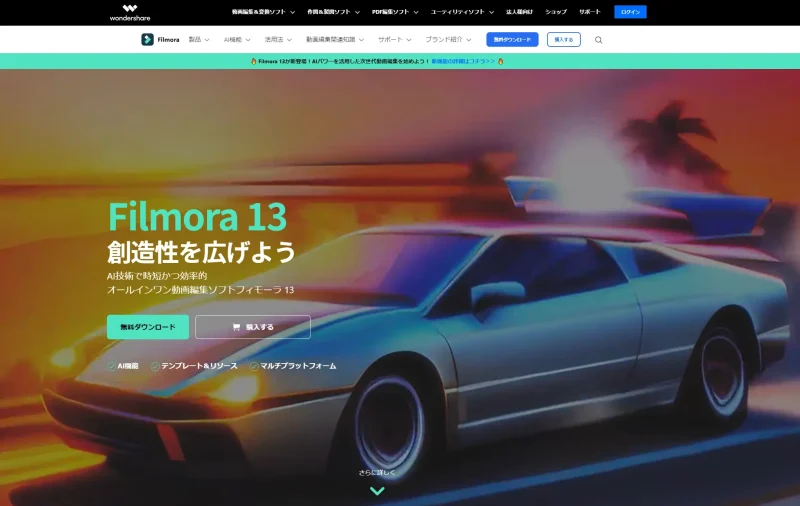
⇧出典:Wondershare
| グループ名 | Wondershare |
| 会社名 | Wondershare Technology Co.Ltd |
| 本社 | 中国(深セン) |
| 創業 | 2003年 |
| 創設者 | Tobee Wu |
| 日本支社 | 東京都千代田区 |
| サポート 対応 | メール |
| 公式サイト | Wondershare |
| 詳細記事 | 詳細を確認 |
Filmora(フィモーラ)でカウントダウンを作成する方法について解説しました。
再度確認です。
- Filmoraには標準搭載でカウントダウン素材が100種類以上ある
- カウントダウンは自分でも簡単に作成できる
- Filmstockを購入すればおしゃれなカウントダウン素材が使える
Filmoraで図形を挿入する方法をマスターして素敵な動画を作ろう。
⇩PowerDirectorを使った動画編集スクールを展開しています。

⇩快適な動画編集にはマウスコンピューターのノートパソコンがおすすめです。
\よかったらシェアしてね/



